Premiere如何制作弹出式字幕效果?
来源:网络收集 点击: 时间:2024-05-02【导读】:
今天介绍一下用Premiere如何制作弹出式字幕?工具/原料moreAdobe Premiere Pro CC 2018方法/步骤1/6分步阅读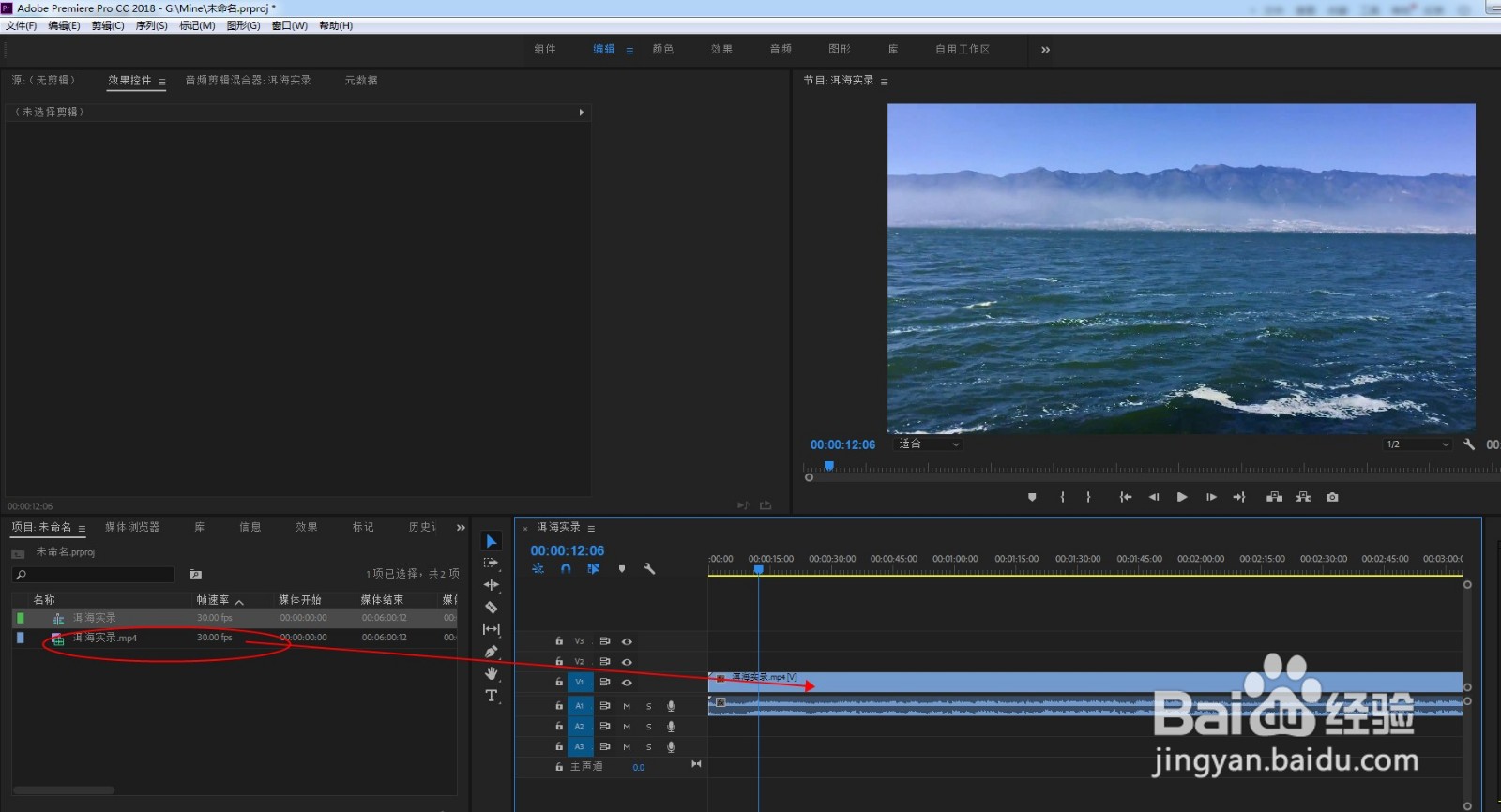 2/6
2/6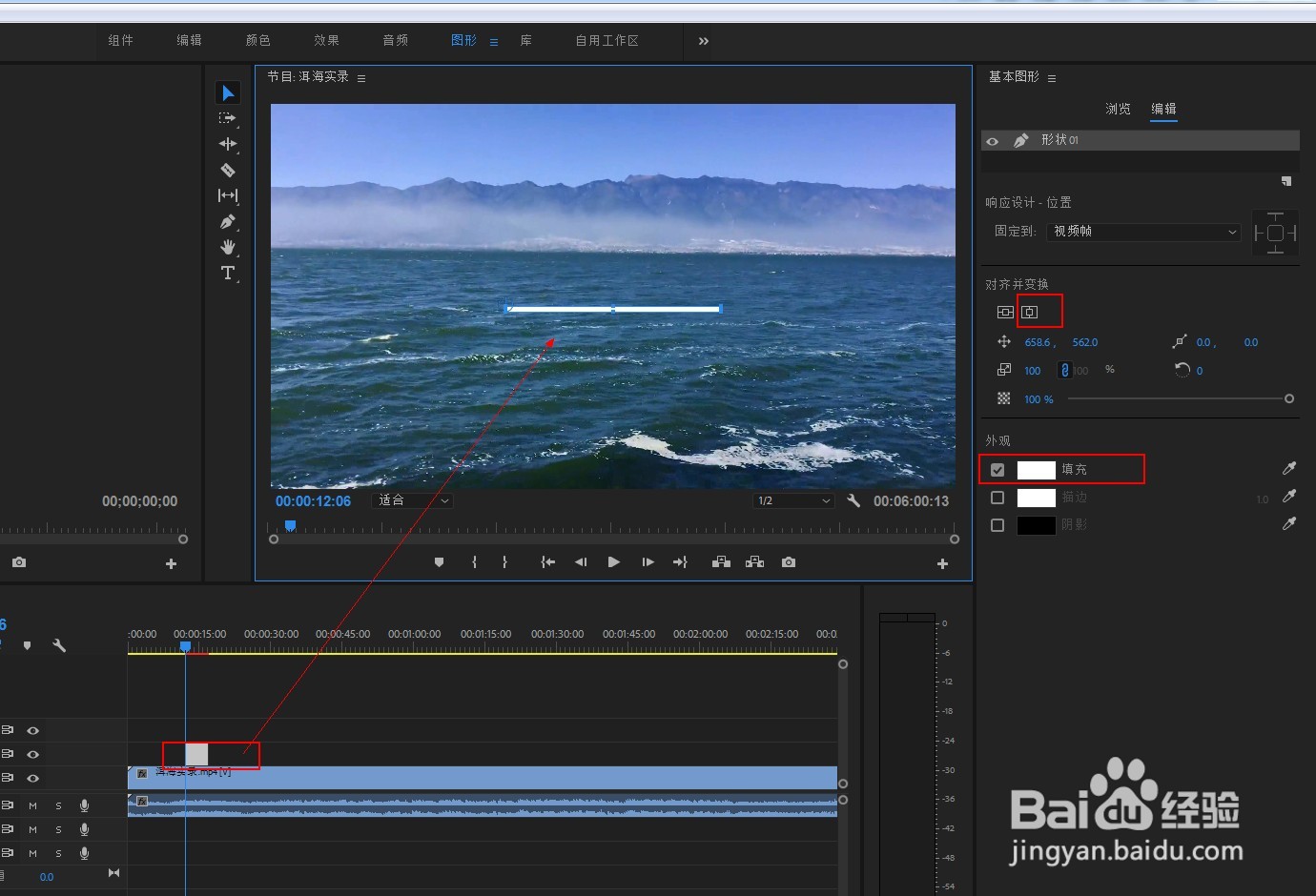
 3/6
3/6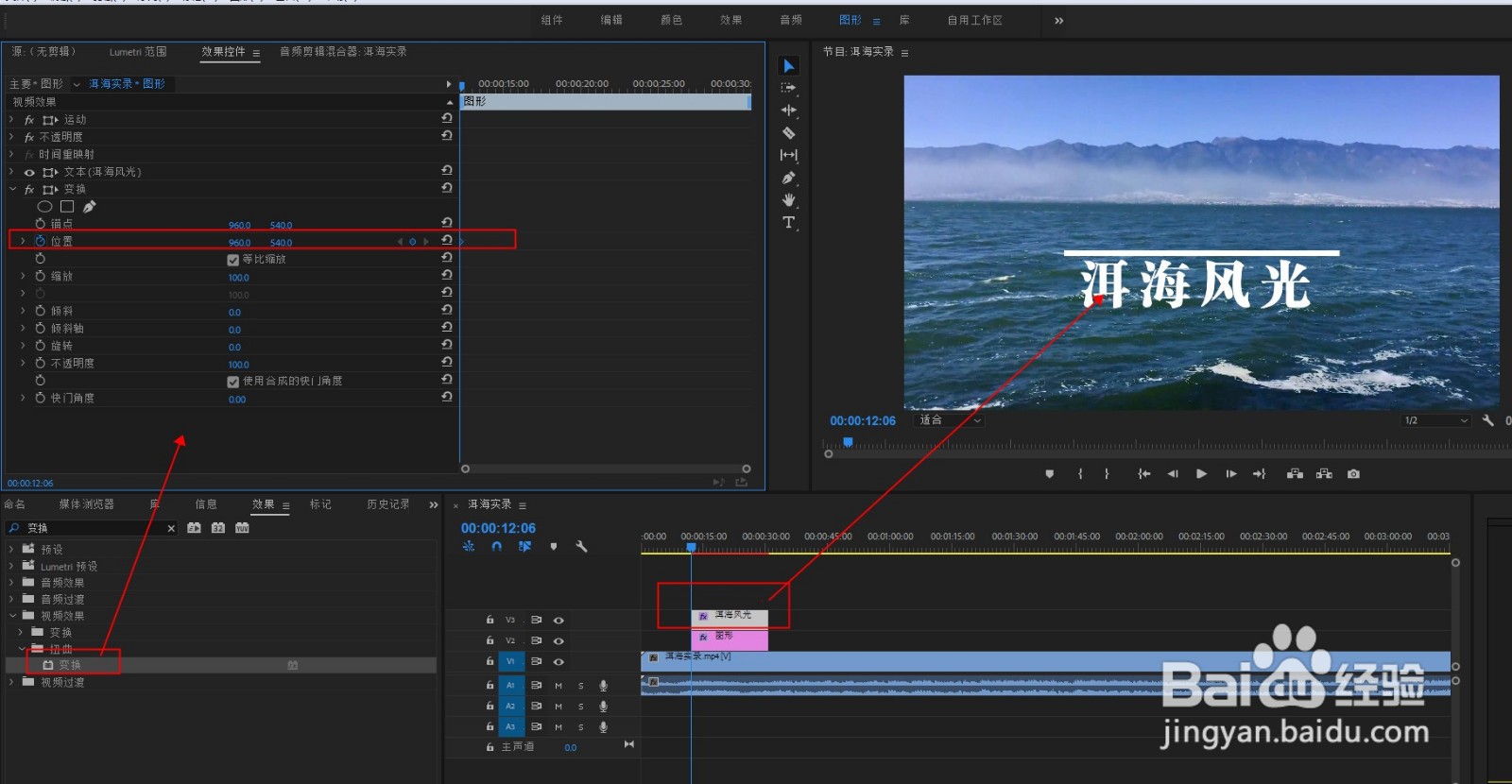
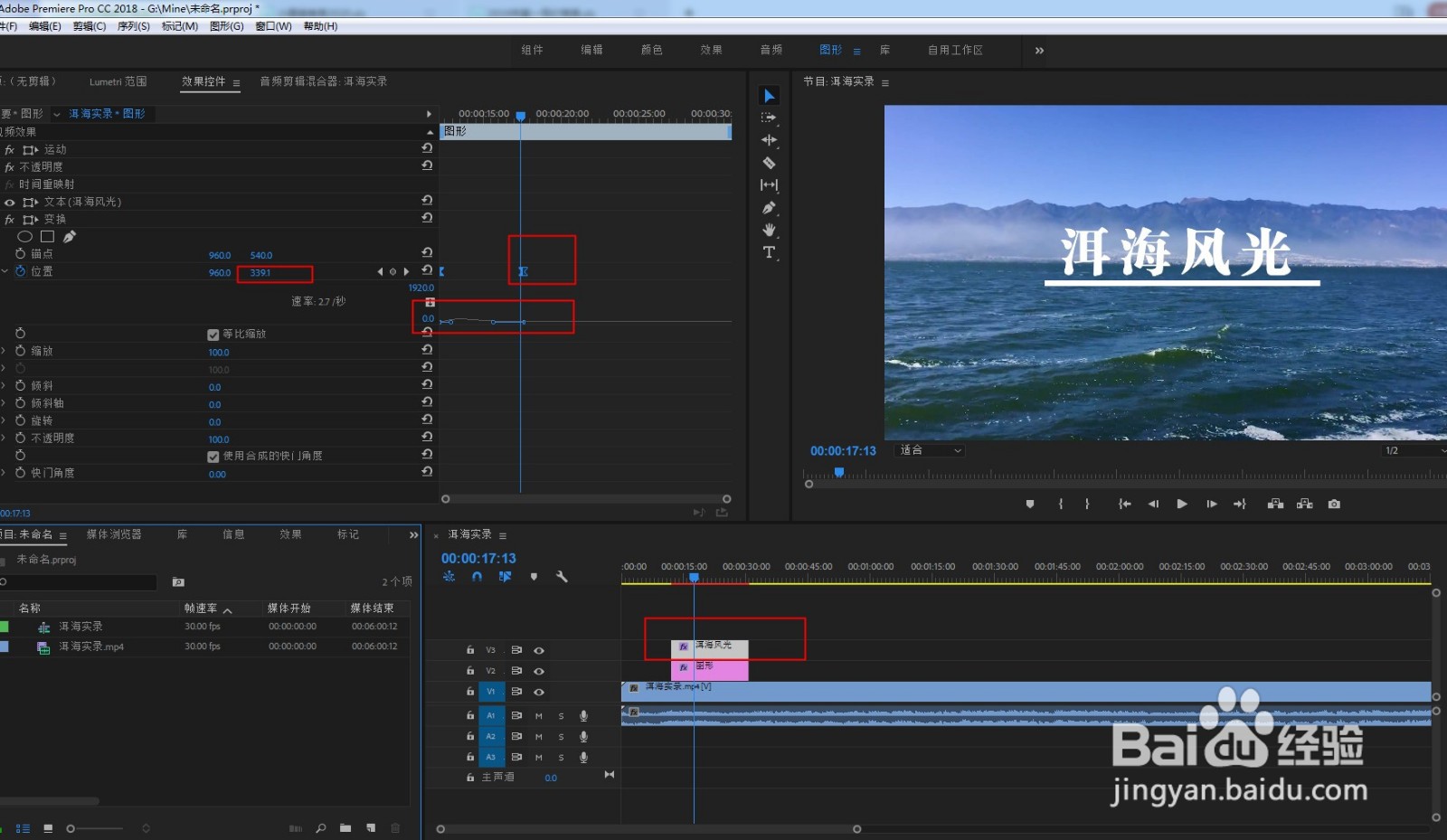 4/6
4/6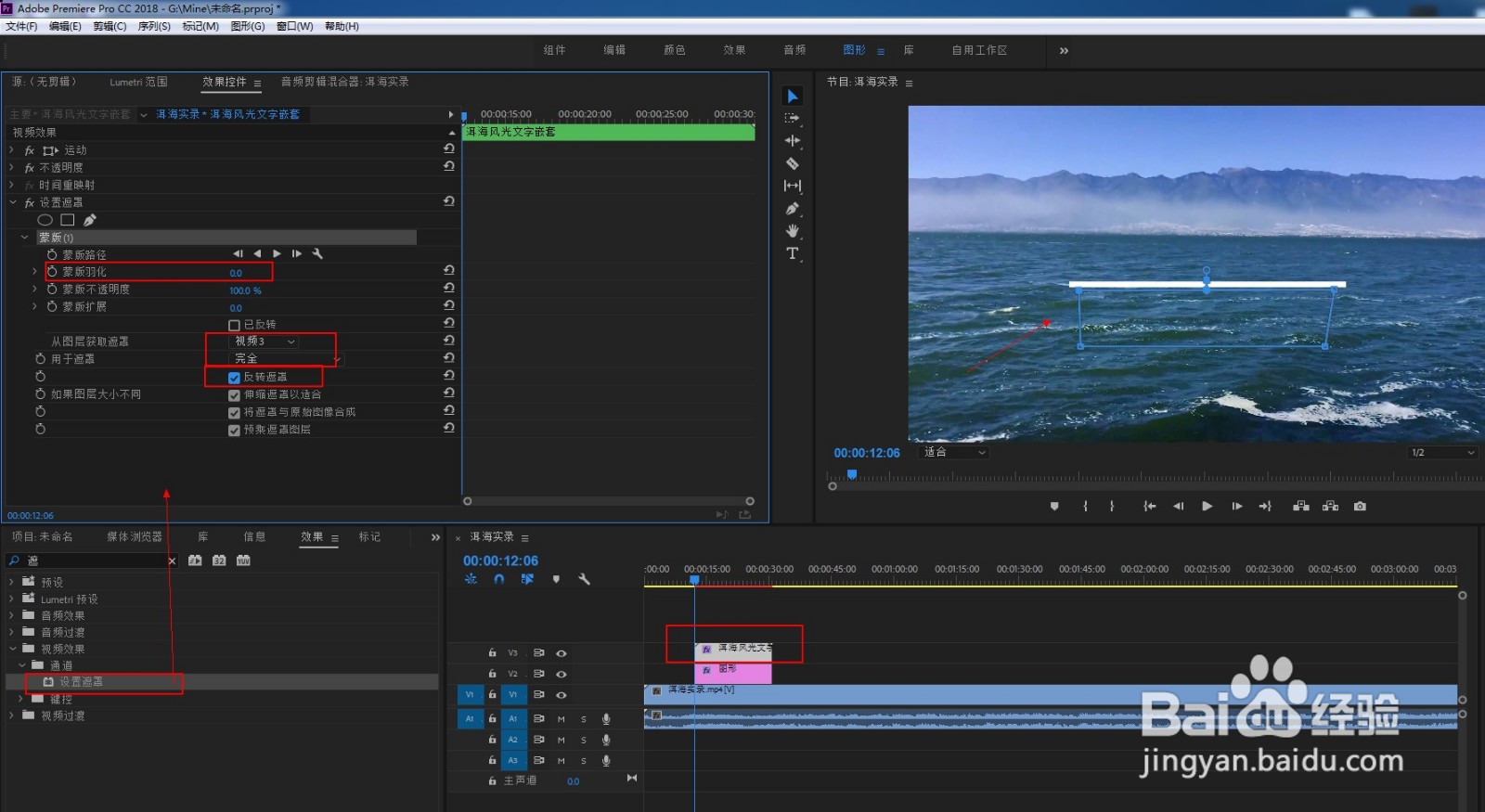 5/6
5/6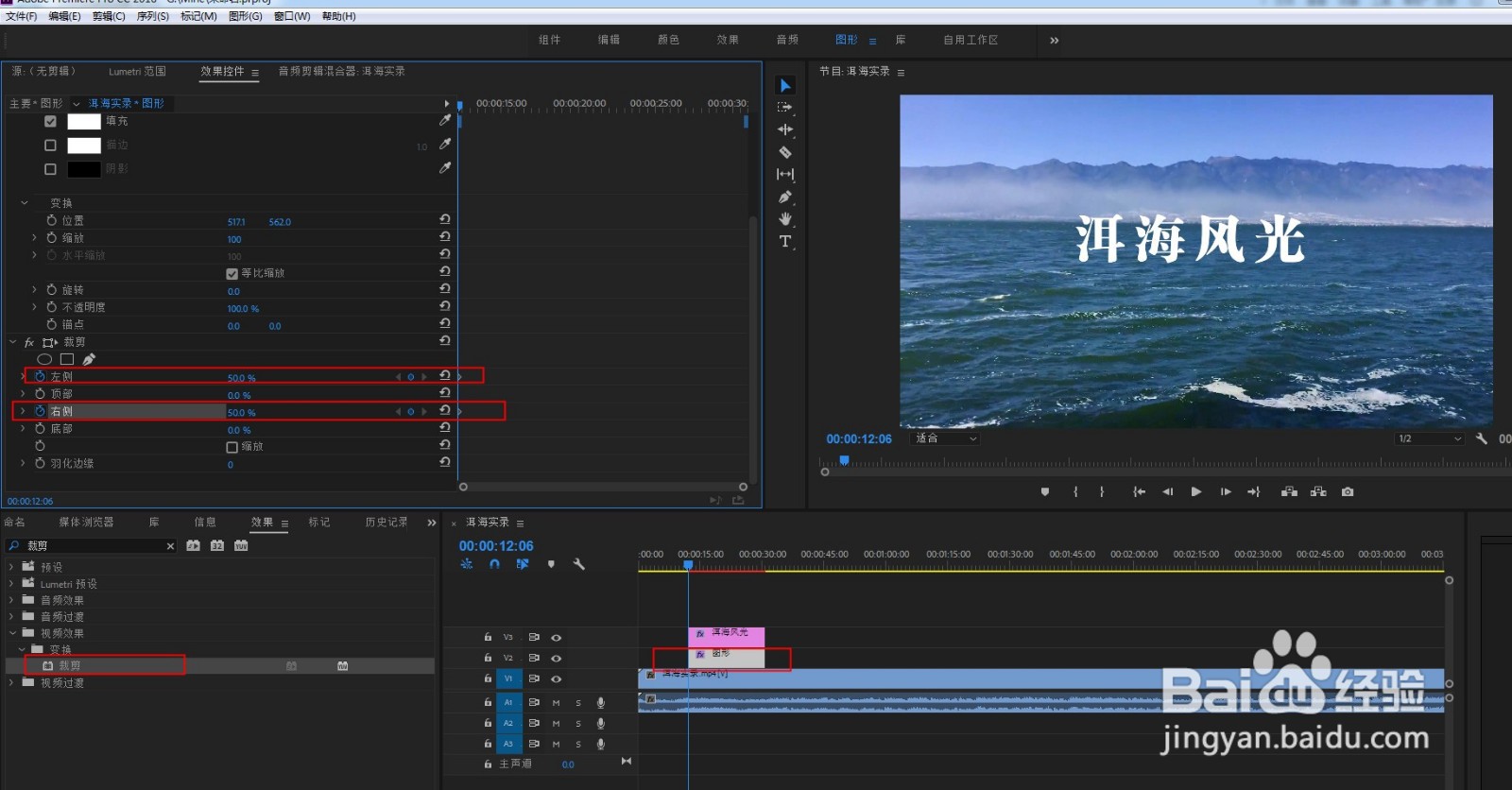
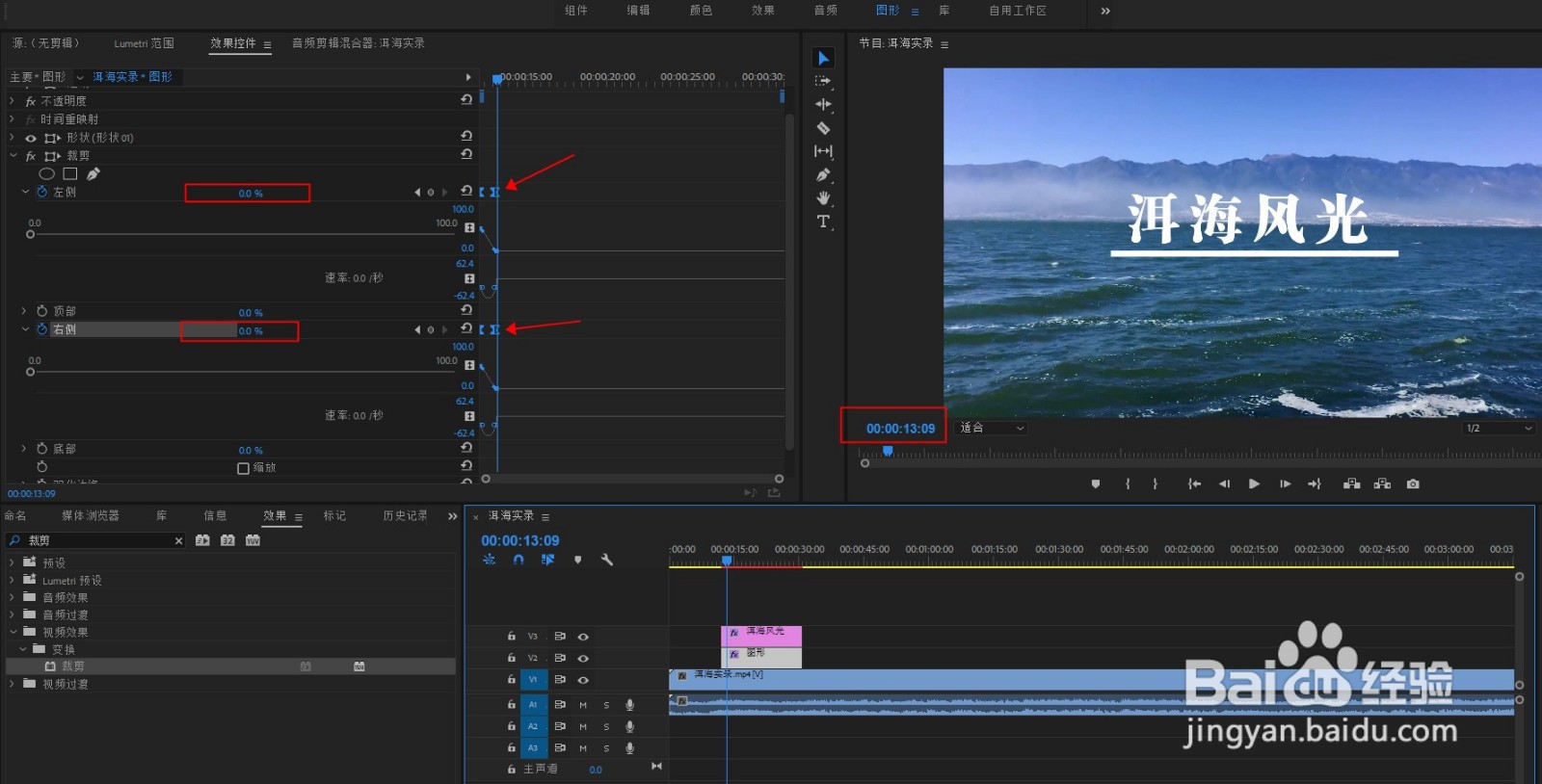 6/6
6/6
打开PR软件,新建项目,导入素材并拖放到轨道上。
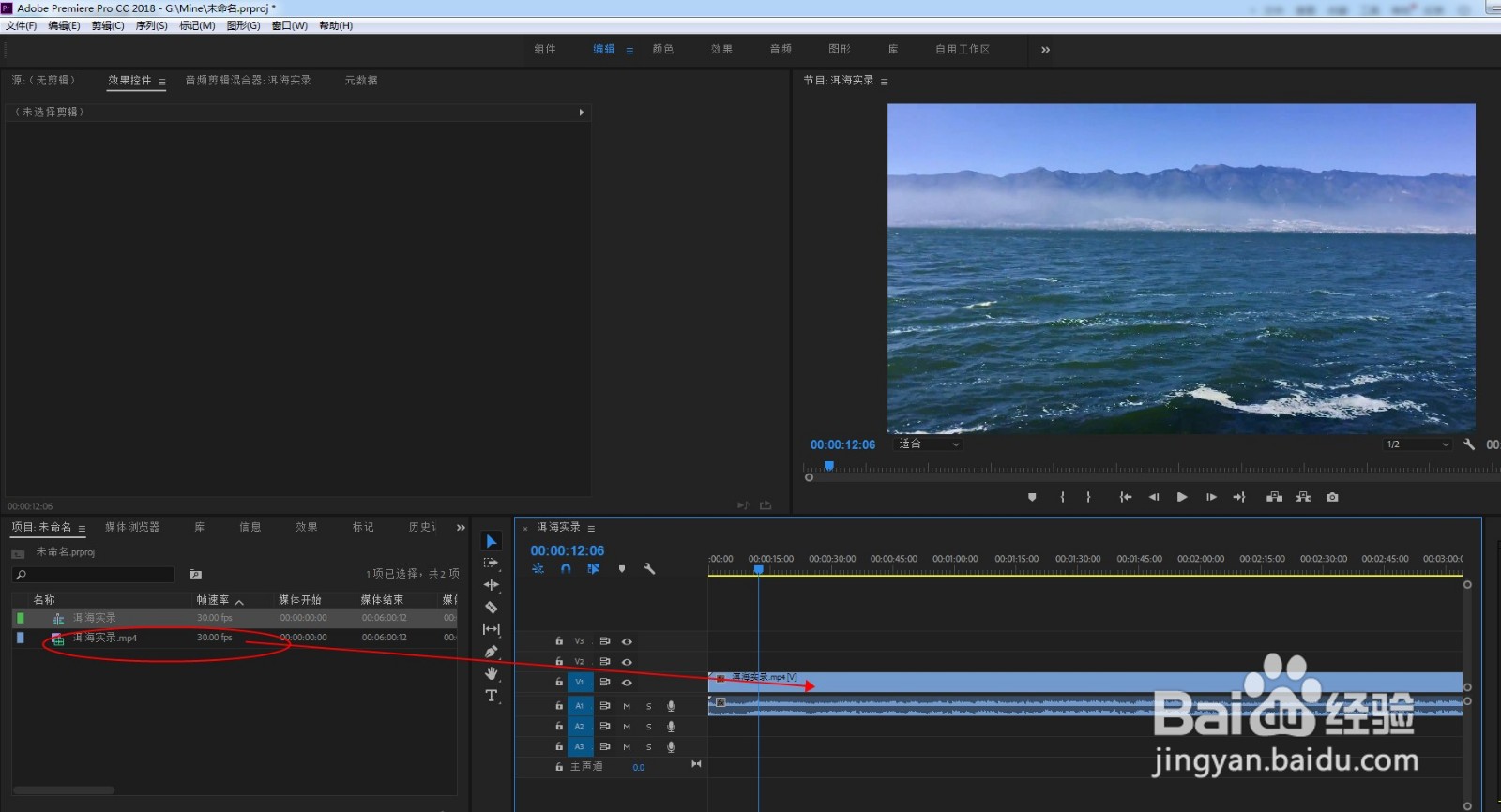 2/6
2/6在图形编辑面板新建矩形,填充白色。
再新建文本框,打上字幕内容。调整字体和颜色。
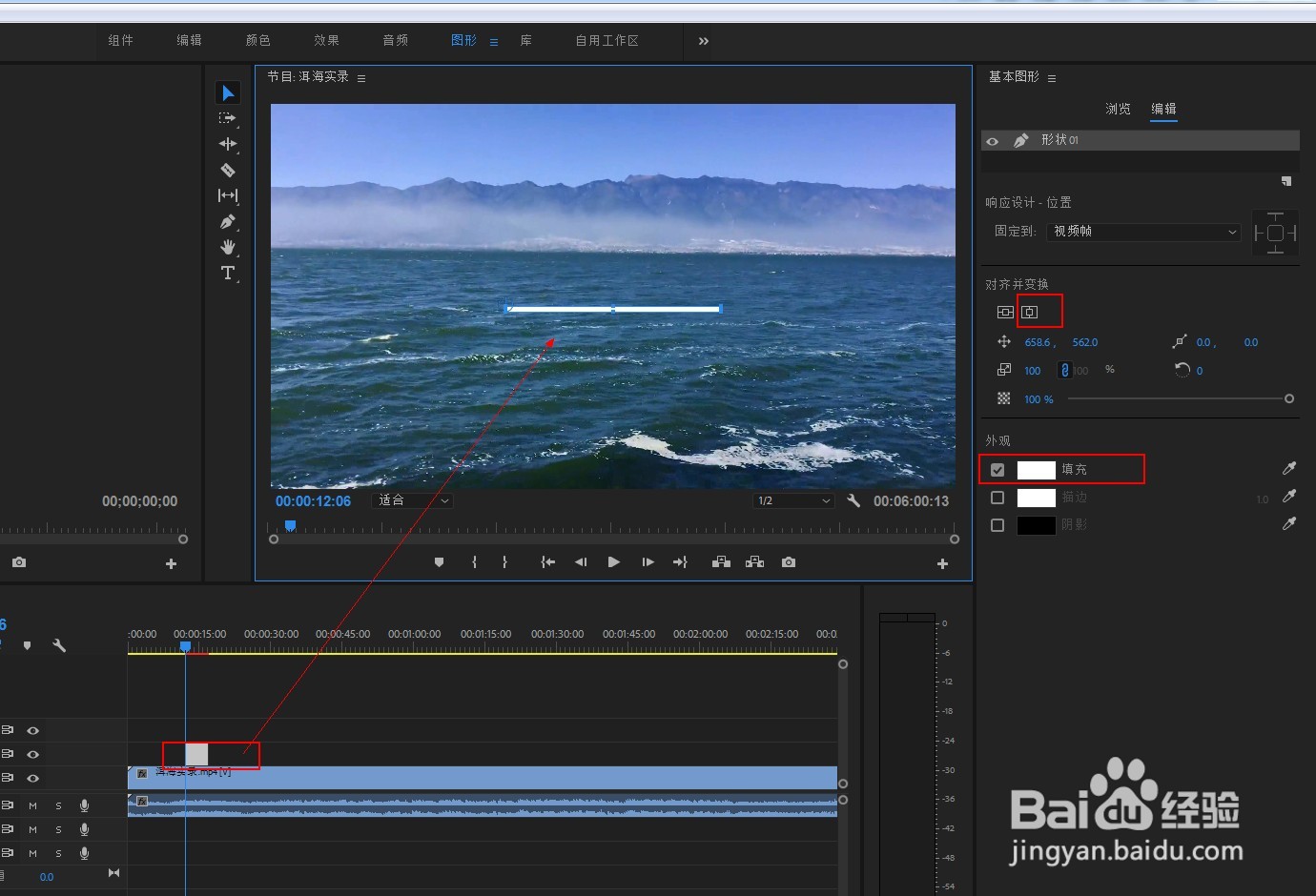
 3/6
3/6选中文字层,将文字移到矩形下方,添加变换效果,在开头打上关键帧。
时间线前进一些,设定位置参数让文字移到矩形上方,打上关键帧。
调整贝塞尔曲线让移动速率从快变慢。
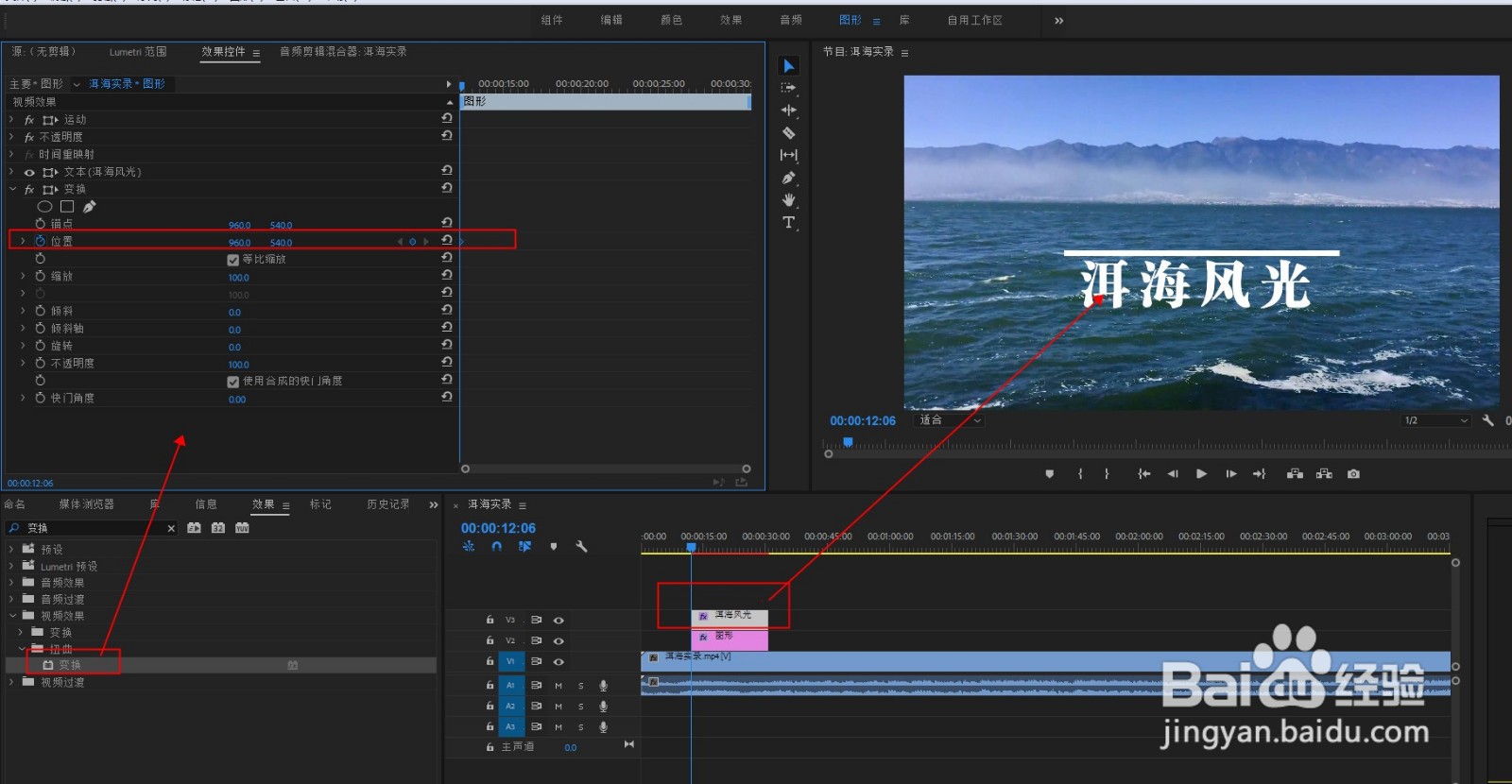
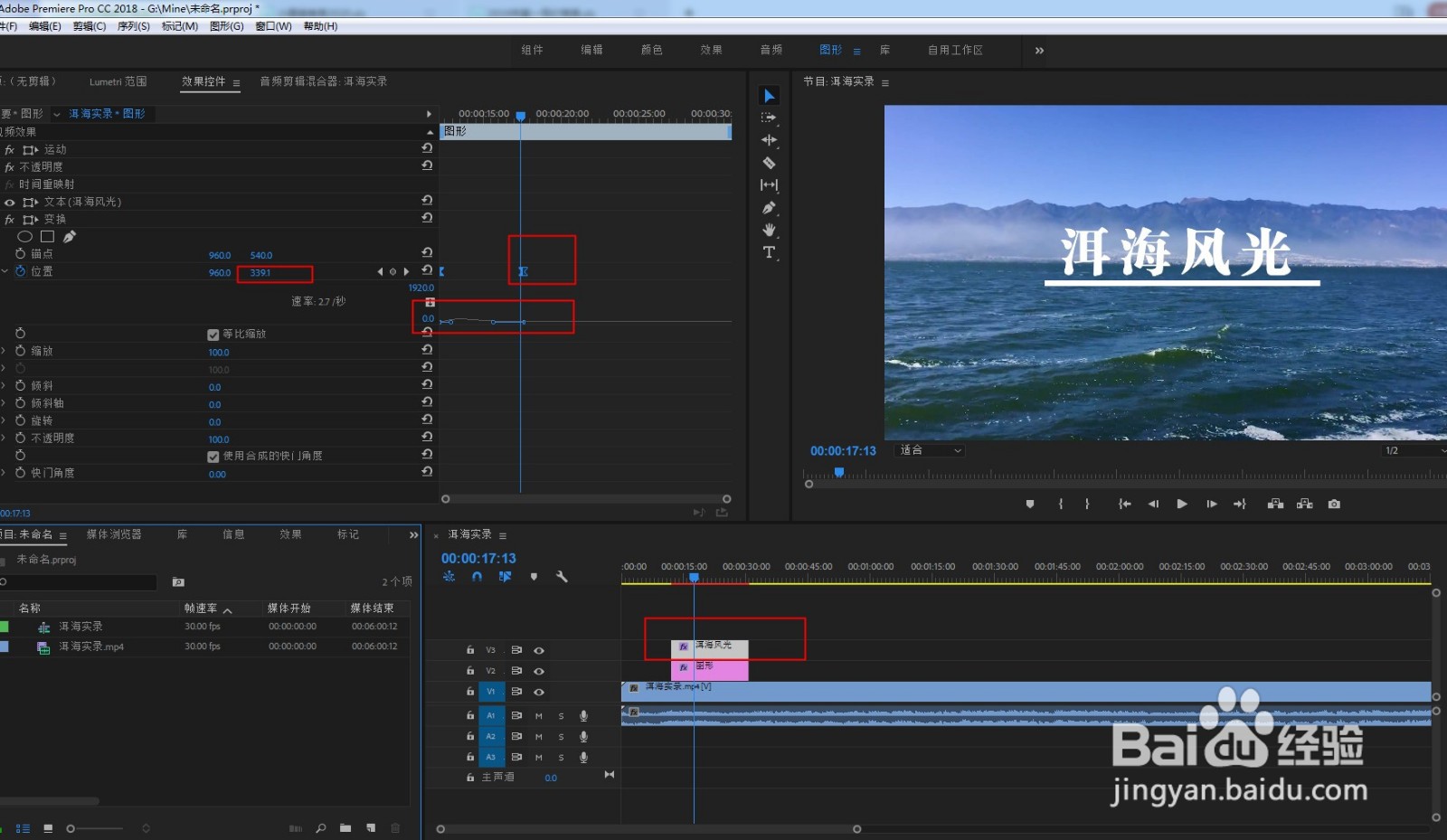 4/6
4/6时间线移到开头,给文字添加设置遮罩效果,参数如图,添加蒙版将矩形下的文字遮住。
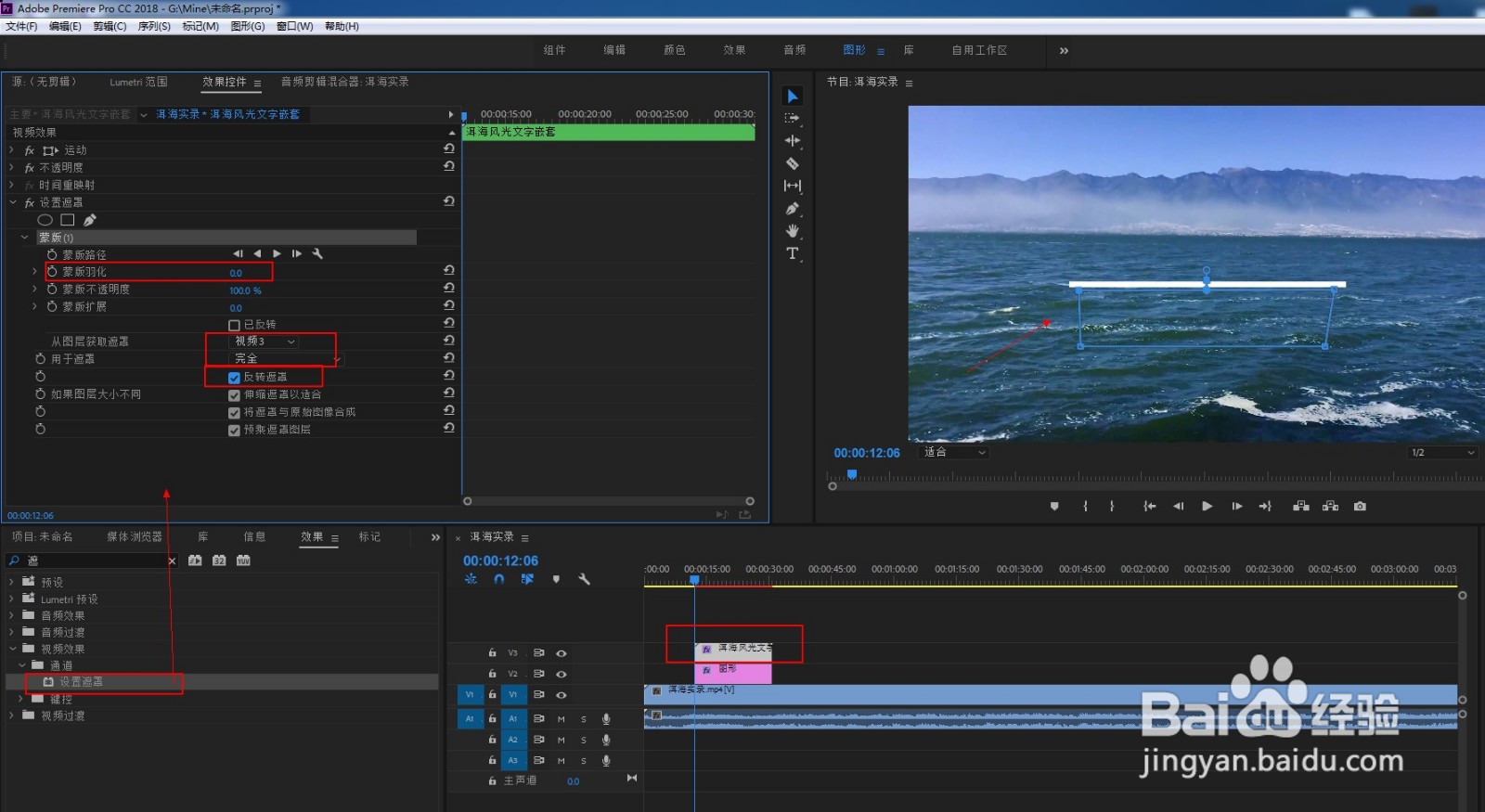 5/6
5/6选中矩形,添加裁剪效果。设置左侧和右侧参数为50%,打上关键帧。
时间线前进一些,设置左侧和右侧参数为0%,打上关键帧。
贝塞尔曲线设置得平滑一些。
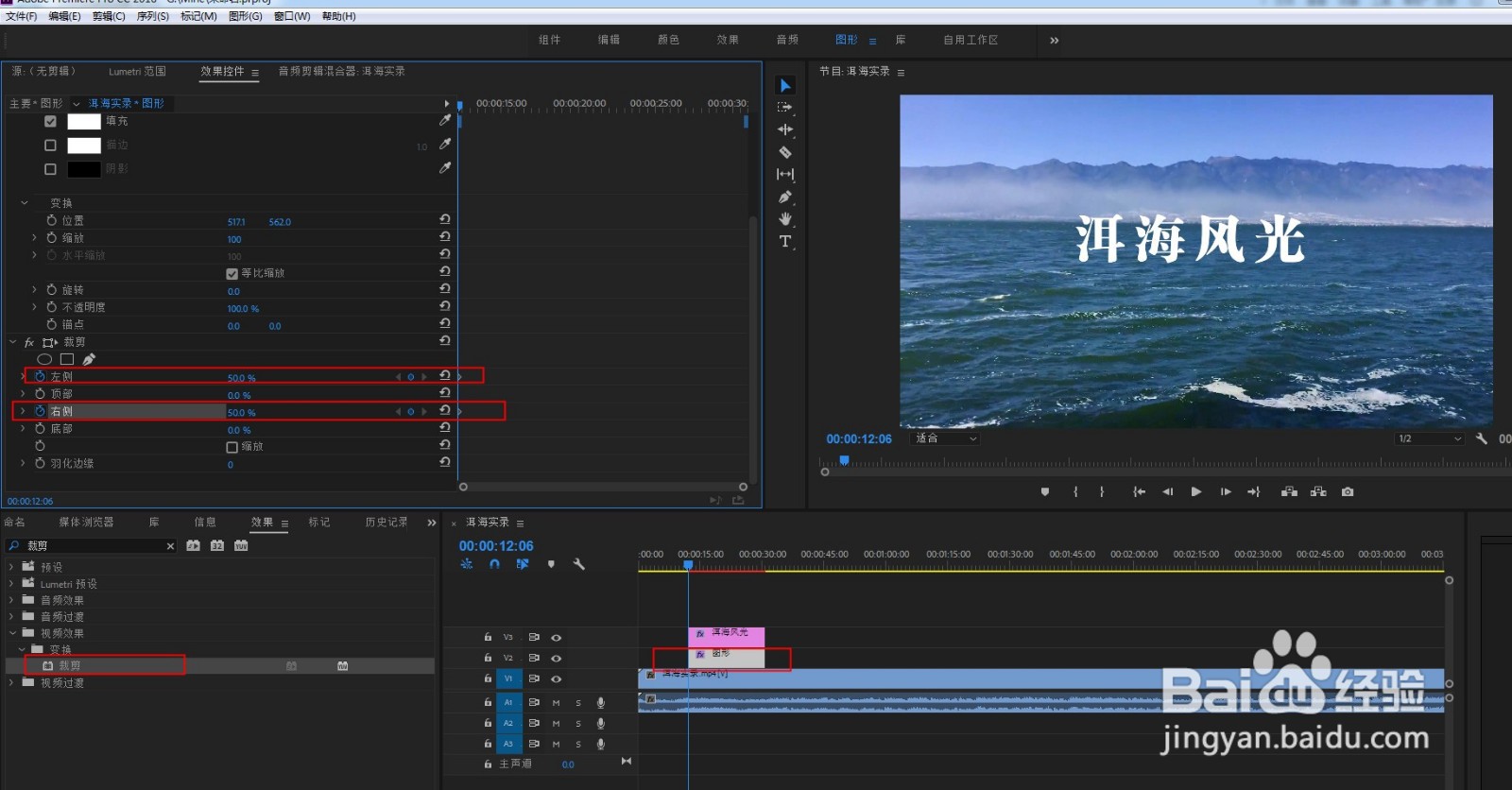
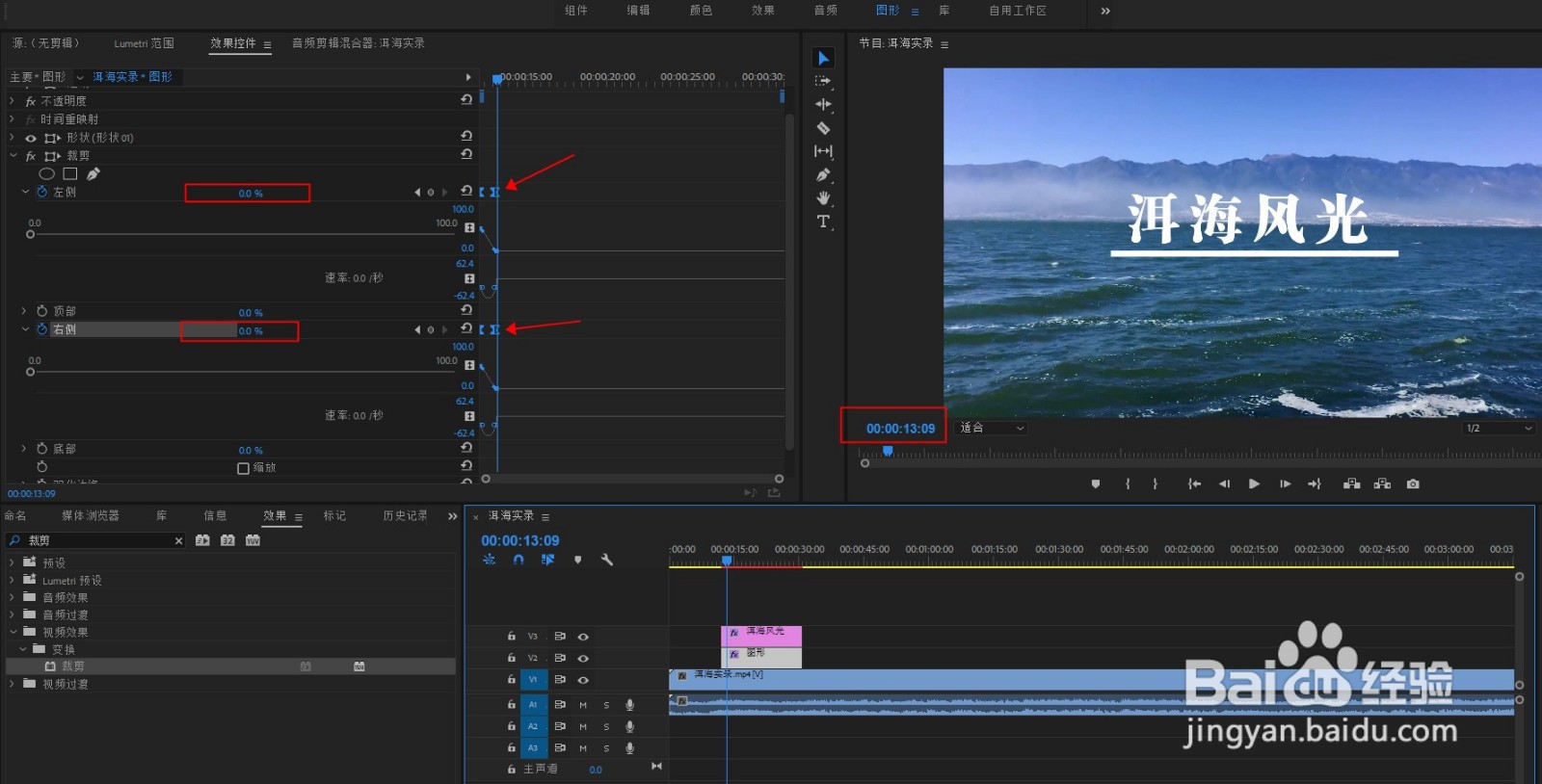 6/6
6/6点击播放,即可看到矩形由中间向两侧弹出延伸,并且文字在矩形上方缓缓弹出。最后按CTRL+M导出视频即可。

版权声明:
1、本文系转载,版权归原作者所有,旨在传递信息,不代表看本站的观点和立场。
2、本站仅提供信息发布平台,不承担相关法律责任。
3、若侵犯您的版权或隐私,请联系本站管理员删除。
4、文章链接:http://www.1haoku.cn/art_649020.html
上一篇:夸克浏览器如何关闭拦截
下一篇:对数函数y=log3(2x+2)的性质
 订阅
订阅